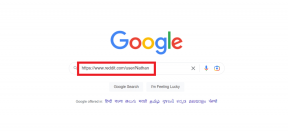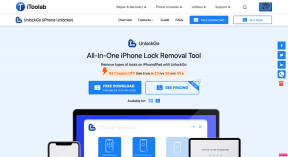OS X Yosemite की 3 छिपी विशेषताएं जिनके बारे में आप नहीं जानते होंगे
अनेक वस्तुओं का संग्रह / / February 11, 2022

OS X Yosemite की रिलीज़ के साथ, Apple साथ लाया नई सुविधाओं की एक श्रृंखला जो तुरंत लोकप्रिय हो गया। वास्तव में, नई प्रणाली में इतनी सारी नई विशेषताएं हैं कि उनमें से कुछ पूरी तरह से हमारे रडार के नीचे फिसल गईं या ऐप्पल द्वारा आयोजित विभिन्न प्रस्तुतियों से बाहर रह गईं।
इसलिए इस प्रविष्टि में, हम आपको योसेमाइट की तीन वास्तव में साफ-सुथरी छिपी हुई विशेषताएं दिखाएंगे जो निश्चित रूप से आपके लिए उपयोगी साबित होंगी एक शौकीन चावला मैक उपयोगकर्ता.
आएँ शुरू करें।
संदेशों के माध्यम से स्क्रीन शेयरिंग
हालांकि यह सुविधा वास्तव में साफ-सुथरी है, लेकिन कुछ समय पहले Apple ने योसेमाइट को प्रस्तुत करते समय इसका उल्लेख मुश्किल से किया था। इस सुविधा के साथ, आप के माध्यम से किसी के भी साथ स्क्रीन साझा करने में सक्षम हैं संदेशों अनुप्रयोग।
इसे सक्षम करने के लिए, आपको बस पर क्लिक करना है विवरण किसी व्यक्ति की संदेश विंडो के शीर्ष दाईं ओर।

एक बार जब दूसरा पक्ष आपका निमंत्रण स्वीकार कर लेता है उनकी स्क्रीन साझा करें, आप करने में सक्षम हो जाएंगे इसे दूर से नियंत्रित करें, यह सहायता प्रदान करने या किसी मित्र या रिश्तेदार को अपने मैक पर एक निश्चित कार्य करने का तरीका सिखाने के लिए एक आवश्यक उपकरण बनाता है।
एक बार स्क्रीन शेयरिंग सक्रिय हो जाने पर, आप केवल उस व्यक्ति के साथ ऑडियो के माध्यम से संवाद करने में सक्षम होंगे। और अगर कोई ऐसा व्यक्ति है जिससे आप स्क्रीन साझाकरण आमंत्रण प्राप्त नहीं करना चाहते हैं, तो आप उन्हें आसानी से ब्लॉक भी कर सकते हैं।
त्वरित प्रकार सुझाव
आईफोन और आईपैड पर आईओएस 8 की तरह, मैक ने भी क्विक टाइप फीचर प्राप्त किया है जो आपके लिखते समय विभिन्न सुझाव प्रदान करता है।
हालाँकि, ऐसा लगता है कि यह सुविधा अभी पूरी तरह से बेक नहीं हुई है, क्योंकि यह अभी के लिए केवल TextEdit ऐप और कुछ अन्य ऐप के साथ काम करती है।
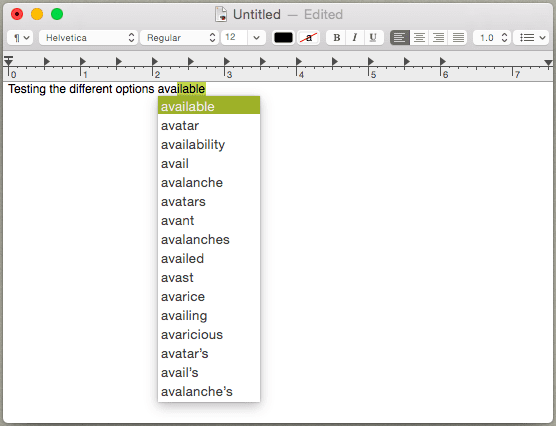
ऐसा लगता है कि ऐप्पल अभी भी नहीं जानता है कि मैक पर क्विक टाइप को ठीक से कैसे लागू किया जाए, बिना फीचर के दखल के। हालांकि यह अभी भी मददगार है।
इसे सक्षम करने के लिए, बस दबाएं ESC टेक्स्टएडिट में कोई भी शब्द टाइप करते समय अपने कीबोर्ड पर कुंजी और सुझावों की एक सूची दिखाई देगी। अपने कीबोर्ड से इनमें से किसी एक को चुनें और हमेशा की तरह टाइप करते रहें।
अपने मैक से आईओएस सफारी टैब बंद करें
यह योसेमाइट की एक और वास्तव में साफ-सुथरी विशेषता है जिसका उल्लेख ऐप्पल ने भी नहीं किया था और यह आपको अपने मैक पर सफारी से अपने आईओएस डिवाइस पर सफारी पर खोले गए किसी भी टैब को बंद करने की अनुमति देता है।
सबसे पहले, इसे अपने मैक पर सक्षम करने के लिए, सफारी में टूलबार/एड्रेस बार के किसी भी खाली स्थान पर क्लिक करें और चुनें टूलबार कस्टमाइज़ करें… विकल्प। फिर, उपलब्ध सभी विकल्पों में से, पर क्लिक करें आईक्लाउड टैब्स बटन और इसे सफारी के टूलबार पर खींचें।
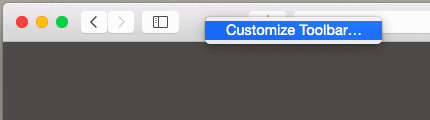
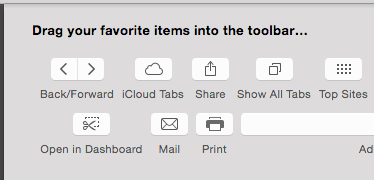
एक बार हो जाने के बाद, बस उस बटन पर क्लिक करने से वे सभी टैब प्रदर्शित होंगे जो आपने अपने विभिन्न iOS उपकरणों पर खोले हैं। इनमें से किसी को भी बंद करने के लिए, बस कर्सर को उनमें से किसी पर होवर करें और छोटे पर क्लिक करें 'बंद करे' इसके दाईं ओर प्रदर्शित बटन।

यदि आप अपने ब्राउज़िंग को निजी रखना चाहते हैं, भले ही आपके पास अपना आईओएस डिवाइस न हो, तो यह बहुत उपयोगी है।
और बस! जैसा कि आप देख सकते हैं, योसेमाइट में बहुत सी चीजें हैं जो व्यापक रूप से ज्ञात नहीं हैं। ऐप्पल के नवीनतम ओएस के बारे में जानने के लिए अक्सर जांचना सुनिश्चित करें।
अंतिम बार 03 फरवरी, 2022 को अपडेट किया गया
उपरोक्त लेख में सहबद्ध लिंक हो सकते हैं जो गाइडिंग टेक का समर्थन करने में मदद करते हैं। हालांकि, यह हमारी संपादकीय अखंडता को प्रभावित नहीं करता है। सामग्री निष्पक्ष और प्रामाणिक रहती है।